Outlook에서 보내기 예약
Applies To
Microsoft 365용 Outlook 새 Windows용 Outlook제안 보내기 예약은 근무 시간 외 또는 직장을 떠나 있을 때 동료에게 전자 메일 중단을 줄이며, 다른 사람에게 일정 부담을 주지 않고도 원할 때 작업할 수 있도록 합니다.
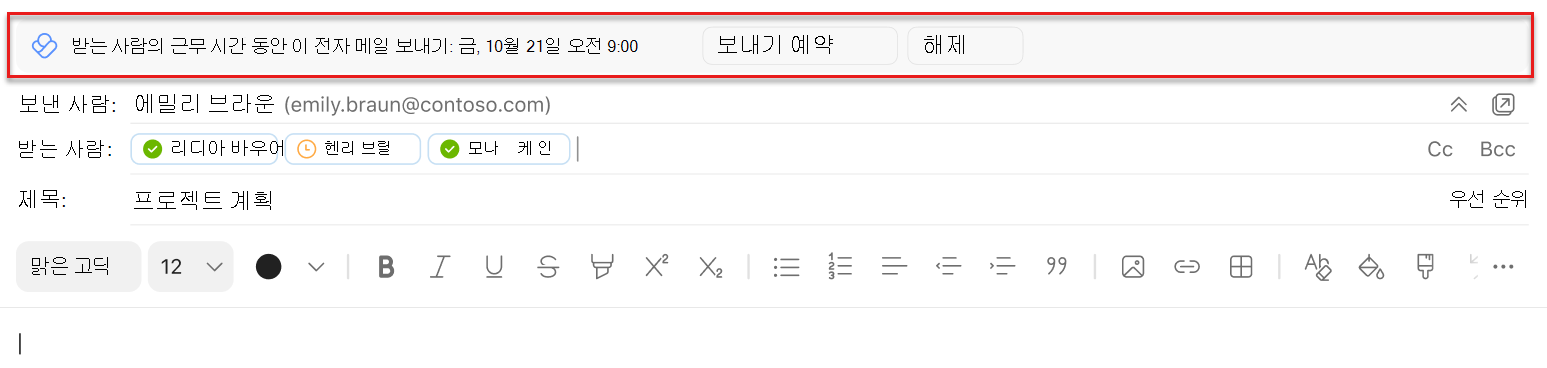
참고: 일정 보내기 제안을 사용하려면 메시지를 지연시키는 Outlook 규칙을 해제해야 합니다.
참고: 하루에 받는 제안 횟수는 서비스 계획에 따라 달라집니다. Viva Insights 구독 또는 MyAnalytics(전체) 서비스 요금제사용자는 무제한 번호를 받습니다. MyAnalytics 서비스 계획 사용자의 인사이트는 최대 3개입니다. 제안은 기본적으로 켜져 있지만 해제 할 수 있습니다.
Outlook에서 전자 메일을 작성할 때 다음과 같은 제안을 받을 수 있습니다.
-
받는 사람 필드의 모든 받는 사람이 근무 시간 외에 있습니다.
-
받는 사람 필드의 받는 사람 중 한 명에게만 전자 메일을 보내고 있으며, 받는 사람은 Outlook에서 자동 부재 중 회신을 설정했습니다.
-
근무 시간 외에 있습니다.
Outlook에서 전자 메일을 작성할 때 다음과 같은 제안이 표시되지 않을 수 있습니다.
-
받는 사람 또는 근무 시간 전 30분 동안입니다.
-
받는 사람 필드에는 15명 이상의 받는 사람이 있습니다.
-
자신에게 전자 메일을 보내고 있습니다.
Outlook에서 일정 보내기 제안을 사용하려면
-
제안 내에서 보내기 예약을 선택합니다.
-
보내기 예약을 선택하면 메시지 오른쪽에 해당 날짜와 시간을 확인하는 인사이트가 열립니다. 종료:
-
제안된 날짜와 시간을 유지하고 전자 메일 내에서 보내기를 누릅니다.
-
받는 사람이 전자 메일을 받을 시기를 변경하고 인사이트의 날짜 및 시간 상자를 사용하여 변경합니다. 이러한 설정을 조정한 후 전자 메일 내에서 보내기를 누릅니다.
-
예약된 시간이 아닌 바로 전자 메일을 보내고 지연 취소를 선택합니다. 그런 다음, 전자 메일 내에서 보내기를 선택합니다.
-
참고 사항:
-
그룹 정보: 배포 목록 및 Microsoft 365 또는 Office 365 그룹에 배달을 예약할 수 없습니다.
-
공유 사서함 정보: 받는 사람 필드에 있는 경우 공유 사서함으로 배달을 예약할 수 있습니다. 모든 액세스 권한이 있고 사서함을 대신하여 보낼 수 있는 경우 공유 사서함에서 배달을 예약할 수 있습니다.
일정 배달을 위해 보내기를 선택한 후
예약된 메시지는 보내기를 선택한 후 두 위치 중 하나에 유지됩니다.
-
웹용 Outlook 사용하는 경우 Drafts 폴더입니다.
-
Windows용 Outlook을 사용하는 경우 보낸 항목 폴더입니다.
예약된 배달 시간에 전자 메일은 받는 사람, 참조 및 숨은 참조 필드의 모든 받는 사람에게 자동으로 전달됩니다.
예약된 시간 전에 메시지를 보내려면
-
초안 또는 보낸 항목 폴더에서 전자 메일을 엽니다.
-
지금 보내기를 선택합니다.
메시지를 보내지 않하려면
-
초안 또는 보낸 항목 폴더에서 전자 메일을 엽니다.
-
보내지 않음을 선택합니다.
이 옵션은 전자 메일을 Outlook의 지운 편지함 폴더로 이동합니다.
Teams 또는 웹에서 Viva Insights 앱 사용:
-
페이지의 오른쪽 위에서 타원(...)을 선택한 다음 설정을 선택합니다.
-
왼쪽 창에서 시간 보호를 선택합니다.
-
제안 보내기 예약에서 스위치를 전환하여 기능을 켜거나 끕니다.
Viva Insights 앱 설정 구성에서 앱의 설정에 대해 자세히 알아봅니다.
Viva Insights Outlook 추가 기능 사용:
-
Viva Insights Outlook 추가 기능에서 설정(기어 아이콘)을 선택합니다.
-
제안 보내기 예약 토글을 켜기 또는 끄기로 전환합니다.
테넌트 수준에서 organization 대한 제안 보내기 일정을 구성하려면 관리 설정을 참조하세요.










